Yêu cầu báo giá¶
Tính năng yêu cầu báo giá (RFQ) của Odoo trong ứng dụng Mua hàng chuẩn hóa việc đặt hàng sản phẩm từ nhiều nhà cung cấp với nhiều mức giá và thời gian giao hàng khác nhau.
RFQ là các tài liệu mà công ty gửi cho nhà cung cấp để yêu cầu định giá sản phẩm. Trong Odoo, sau khi nhà cung cấp chấp thuận RFQ, lệnh mua hàng (PO) được xác nhận là phù hợp với thời gian giao hàng và giá cả.
Cấu hình¶
Sản phẩm¶
Để tự động điền thông tin sản phẩm và giá trên RFQ, hãy cấu hình sản phẩm bằng cách vào . Chọn một sản phẩm hiện có hoặc tạo sản phẩm mới bằng cách chọn New. Làm như vậy sẽ mở biểu mẫu sản phẩm, nơi có thể cấu hình nhiều dữ liệu bán hàng và mua hàng.
Để cấu hình sản phẩm có thể mua, hãy đánh dấu vào ô Có thể mua bên dưới tên sản phẩm. Sau đó, đi đến tab Hàng tồn kho và bật tuyến đường Mua.
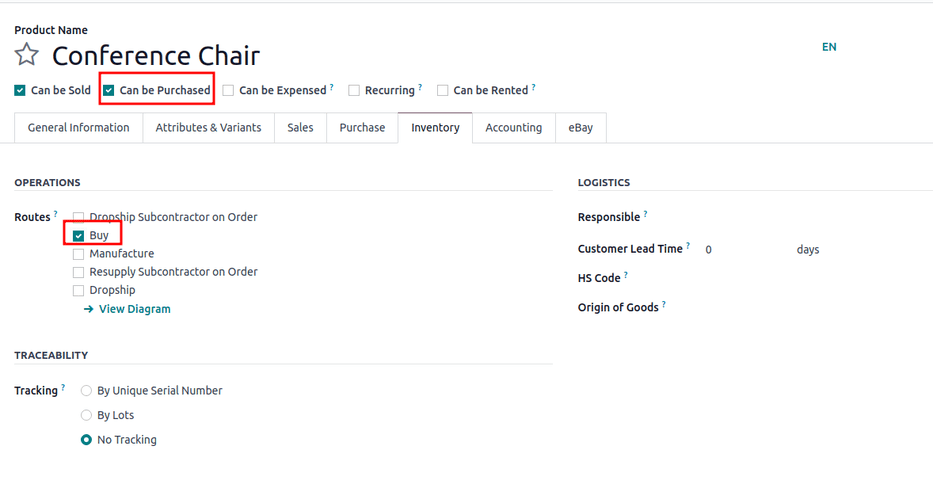
Bảng giá nhà cung cấp¶
Trong tab Mua hàng của biểu mẫu sản phẩm, hãy nhập nhà cung cấp và giá của họ để thông tin này tự động điền vào RFQ mỗi khi sản phẩm được liệt kê.
Xem thêm
../sản phẩm/bảng giá
Các cột mặc định bao gồm Số lượng, Giá và Thời gian giao hàng, nhưng các cột khác như Biến thể sản phẩm hoặc Giảm giá cũng có thể được bật.
Để bật hoặc tắt các cột, hãy nhấp vào biểu tượng (additional options) ở bên phải hàng tiêu đề để hiển thị menu thả xuống gồm các cột bổ sung có thể được thêm (hoặc xóa) từ tab Mua hàng.
Ghi chú
Ngoài ra, giá cả và thời gian giao hàng cho các sản phẩm hiện có có thể được thêm hàng loạt bằng cách vào . Nhấp vào New ở góc trên bên trái. Trong phần Vendor của biểu mẫu bảng giá xuất hiện, hãy thêm thông tin sản phẩm liên quan đến nhà cung cấp.
Đặt hàng sản phẩm¶
Sau khi thiết lập sản phẩm và giá, hãy làm theo các bước sau để tạo và gửi RFQ để mua hàng cho công ty.
RFQ bảng điều khiển¶
Để bắt đầu, hãy điều hướng đến .
Bảng điều khiển Yêu cầu báo giá hiển thị tổng quan về RFQ, PO của công ty và trạng thái của chúng. Phần trên cùng của màn hình phân tích tất cả RFQ trong công ty, cũng như các RFQ riêng lẻ (nơi người dùng là người mua) với bản tóm tắt về trạng thái của chúng.
Góc trên bên phải cũng cung cấp báo cáo nhanh về các giao dịch mua gần đây của công ty theo tổng giá trị, thời gian thực hiện và số lượng RFQ đã gửi.
Ngoài ra, bảng điều khiển còn bao gồm các nút cho:
Để gửi: các đơn hàng đang trong giai đoạn RFQ chưa được gửi đến nhà cung cấp.
Đang chờ: RFQ đã được gửi qua email và đang chờ xác nhận từ nhà cung cấp.
Trễ: RFQ hoặc PO trong đó Thời hạn đặt hàng đã qua.
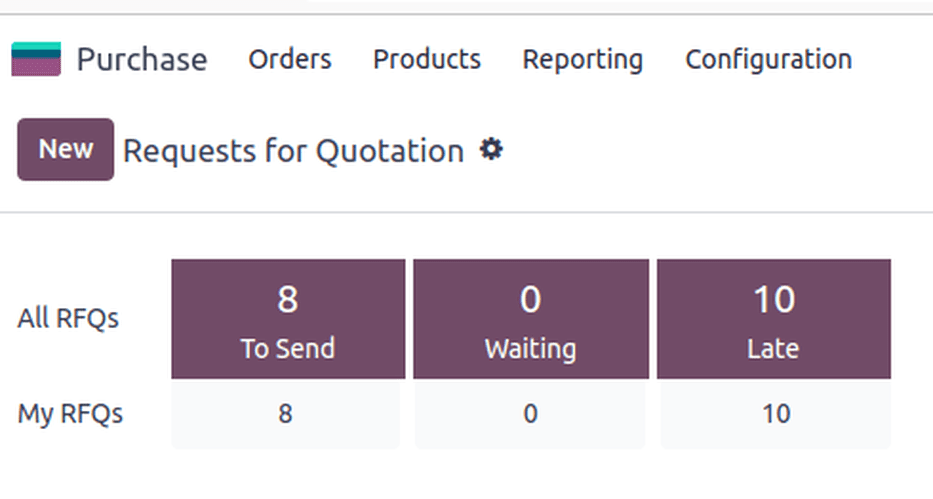
Ngoài nhiều tùy chọn chế độ xem khác nhau, bảng điều khiển Yêu cầu báo giá cung cấp các tùy chọn Bộ lọc và Nhóm theo, có thể truy cập thông qua menu thả xuống của thanh tìm kiếm.
Xem thêm
Tạo RFQ mới¶
Để tạo RFQ mới, hãy nhấp vào nút Mới ở góc trên bên trái của bảng điều khiển Yêu cầu báo giá để hiển thị biểu mẫu PO mới.
Bắt đầu bằng cách gán Vendor.
Trường Vendor Reference trỏ đến số đơn hàng bán và giao hàng do nhà cung cấp gửi. Điều này hữu ích khi sản phẩm được nhận và PO cần phải khớp với đơn hàng giao hàng.
Trường Blanket Order đề cập đến các thỏa thuận mua hàng dài hạn đối với các đơn hàng định kỳ có giá cố định. Để xem và cấu hình các đơn hàng chung, hãy vào .
Tiền tệ có thể được thay đổi nếu mua sản phẩm từ nhà cung cấp ở quốc gia khác.
Tiếp theo, cấu hình Thời hạn đặt hàng, đây là ngày mà nhà cung cấp phải xác nhận thỏa thuận cung cấp sản phẩm.
Ghi chú
Sau khi quá thời hạn Hạn chót đặt hàng, RFQ sẽ được đánh dấu là trễ, nhưng sản phẩm vẫn có thể được đặt hàng.
Thời gian dự kiến đến được tính toán tự động dựa trên Hạn chót đặt hàng và thời gian giao hàng của nhà cung cấp. Đánh dấu vào ô Hỏi xác nhận để yêu cầu biển báo khi giao hàng.
Khi kích hoạt tính năng Vị trí lưu trữ <../../inventory/warehouses_storage/inventory_management/use_locations>, trường Giao tới sẽ xuất hiện, cùng với các tùy chọn để giao hàng.
Chọn địa chỉ kho nhận hàng tại đây hoặc chọn Dropship để chỉ ra rằng đơn hàng này sẽ được giao trực tiếp đến khách hàng cuối. Khi chọn Dropship, trường Dropship address sẽ được bật. Tên liên hệ sẽ tự động điền vào đây từ ứng dụng Contacts.
Tab sản phẩm¶
Trong tab Products, thêm các sản phẩm cần đặt hàng. Nhấp vào Add a product, và nhập tên sản phẩm hoặc chọn mục từ menu thả xuống.
Để tạo một sản phẩm mới và thêm sản phẩm đó, hãy nhập tên sản phẩm mới vào cột Product, chọn Create [product name] từ menu thả xuống kết quả và thêm thủ công giá đơn vị. Hoặc, chọn Create and edit... để được đưa đến biểu mẫu sản phẩm cho mặt hàng mới đó.
Catalog cũng có thể được chọn để điều hướng đến menu sản phẩm từ nhà cung cấp đã chọn. Từ đây, sản phẩm có thể được thêm vào giỏ hàng.
Ghi chú
Để điều chỉnh sản phẩm và giá, hãy truy cập biểu mẫu sản phẩm bằng cách nhấp vào biểu tượng (right arrow) xuất hiện khi di chuột qua tên Product.
Gửi RFQ¶
Nhấp vào Gửi qua Email sẽ hiển thị cửa sổ bật lên Soạn Email, với mẫu Mua hàng: Yêu cầu báo giá đã được tải, sẵn sàng để gửi đến địa chỉ email của nhà cung cấp (được cấu hình trong ứng dụng Liên hệ).
Sau khi soạn xong tin nhắn mong muốn, hãy nhấp vào Gửi. Sau khi gửi, RFQ sẽ chuyển đến giai đoạn RFQ Sent.
Nhấp vào In RFQ để tải xuống tệp PDF của RFQ.
Xác nhận đơn hàng¶
Nhấp vào Xác nhận đơn hàng sẽ trực tiếp chuyển RFQ thành PO đang hoạt động.
Mẹo
Odoo theo dõi thông tin liên lạc trên mỗi đơn hàng thông qua cuộc trò chuyện của biểu mẫu PO. Điều này hiển thị các email được gửi giữa người dùng và liên hệ, cũng như bất kỳ ghi chú và hoạt động nội bộ nào. Tin nhắn, ghi chú và hoạt động cũng có thể được ghi lại trên cuộc trò chuyện.
Khi RFQ được xác nhận, nó sẽ tạo ra PO.
Trên PO mới, trường Hạn chót đặt hàng sẽ thay đổi thành Ngày xác nhận, hiển thị ngày và giờ người dùng xác nhận đơn hàng.
Tùy thuộc vào cấu hình do người dùng chọn trong cài đặt ứng dụng Mua hàng, một hóa đơn nhà cung cấp sẽ được tạo sau khi sản phẩm được đặt hàng hoặc nhận được. Để biết thêm thông tin, hãy tham khảo tài liệu về :doc:`quản lý hóa đơn nhà cung cấp<manage> `.
Ghi chú
Sau khi đặt hàng, nhấp vào Nhận sản phẩm để ghi lại việc tiếp nhận sản phẩm mới vào cơ sở dữ liệu.
Ghi chú
Khi cài đặt ứng dụng Inventory, việc xác nhận PO sẽ tự động tạo ra một chứng từ biên lai, trong đó thông tin sản phẩm và ngày dự kiến giao hàng sẽ được tự động điền vào.
Xem thêm